في سياق استخدام أنظمة التشغيل، قد يُواجه المُستخدم أحيانًا تحديات تتعلق بتعيين موقع الحفظ الافتراضي على أنظمة Windows 11 و Windows 10. أبلغ العديد من المُستخدمين عن حدوث خطأ مع الرمز 0x80070005 O 0x80070539 عندما يُحاولون تعيين تطبيقات جديدة لحفظها في أماكن مُختلفة على محركات الأقراص الخارجية باستخدام Configuración de.
Estos códigos de error contienen el mismo mensaje que dice: "No pudimos establecer su ubicación de guardado predeterminada". Esto significa que los usuarios no pueden cambiar la ubicación predeterminada para guardar las aplicaciones. En este artículo, entraremos en detalles sobre el problema y le brindaremos los pasos que puede seguir para resolverlo de manera eficiente. Trabajaremos para aclarar las posibles causas y brindar consejos técnicos que contribuyan a superar este problema de manera efectiva.
¿Este error también te impide cambiar dónde se guardan las nuevas aplicaciones? Si es así, así es como puedes corregir el error con el código 0x80070005 o 0x80070539 en Windows 11/10. Verificar Una guía para principiantes sobre las herramientas de accesibilidad de Windows.

1. Configura tu cuenta de usuario como administrador
Si está utilizando una cuenta estándar de Windows, cambie el tipo de cuenta de usuario a una cuenta con privilegios administrativos. te detendrá Cuenta de usuario estándar que aplicar cambios más complejos al sistema. Cambiar dónde se guardan las aplicaciones es algo para lo que es posible que necesite privilegios de administrador.
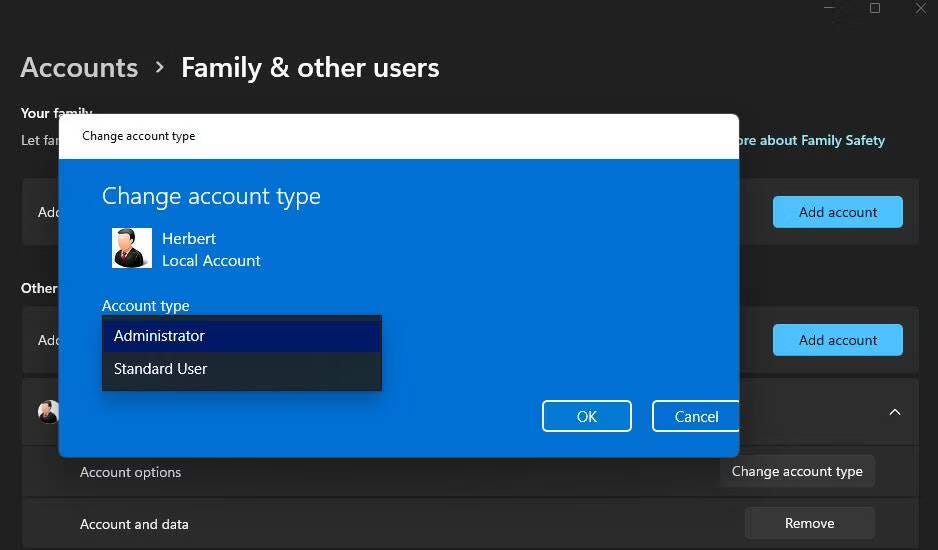
2. Cambie el nombre del directorio WindowsApps
Este error puede surgir debido a la corrupción de la carpeta WindowsApps donde se guardan las aplicaciones. Cambiar el nombre de la carpeta WindowsApps en la unidad o partición donde desea guardar las aplicaciones puede solucionar este problema. Para hacer esto, puede cambiar el nombre de esta carpeta con los siguientes pasos:
- Si está intentando configurar aplicaciones para que se guarden en un disco externo, conecte el disco duro especificado a su computadora.
- Abra el Explorador de archivos haciendo clic Win + E Y haga clic en "Esta PC".
- Haga doble clic en la unidad/partición que desea establecer como ubicación predeterminada para guardar aplicaciones.
- Luego, haga clic derecho en la carpeta WindowsApps y seleccione Cambiar nombre en las opciones del menú contextual. Debería encontrarlo dentro del directorio raíz de la unidad.
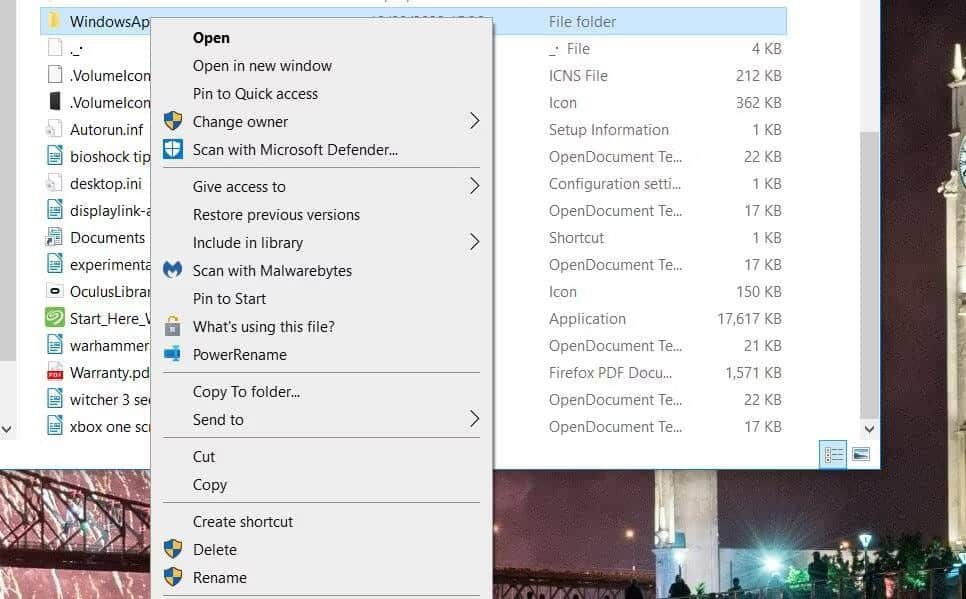
- Cambie el nombre de la carpeta a WindowsApps.antiguo Y presione Participar.
- Después de eso, intente cambiar nuevamente la ubicación predeterminada para guardar aplicaciones a través de Configuración.
Si eso no funciona, pase a la siguiente solución.
3. Elimine o cambie el nombre de la carpeta WpSystem.
Muchos usuarios confirman que cambiar el nombre o eliminar la carpeta WpSystem soluciona el error con el código 0x80070005. WpSystem es una carpeta creada para almacenar datos de aplicaciones. Intente cambiarle el nombre a WpSystem.old en una unidad que no pueda configurar como ubicación predeterminada para guardar aplicaciones, como se describe en el método anterior. WpSystem se ubicará en el mismo directorio que su carpeta WindowsApps.
En su lugar, elimine la carpeta WpSystem. Puede borrar un archivo o carpeta en el Explorador de archivos haciendo clic derecho sobre él y seleccionando Eliminar. Si no puede encontrar esta carpeta o si esta posible solución no funciona, pruebe la siguiente solución. Verificar Cómo obtener acceso a la carpeta WindowsApps en Windows.
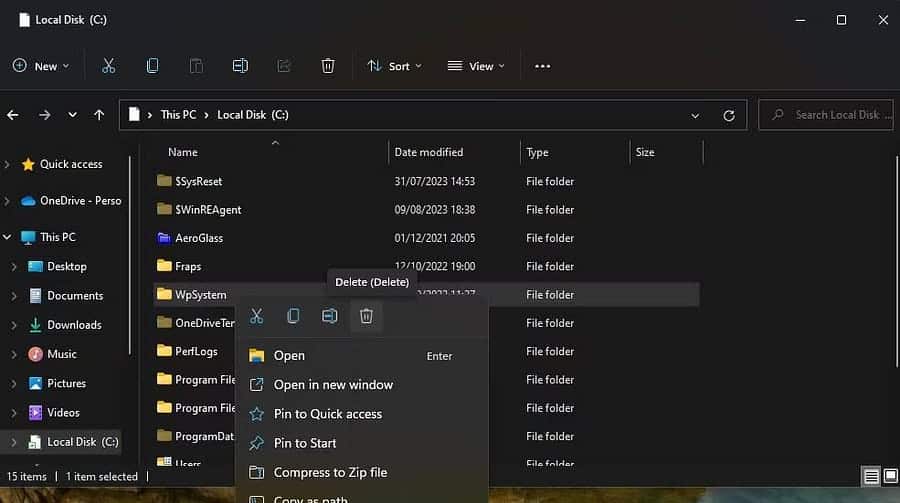
4. Establezca el permiso completo del sistema para la carpeta Volumen del sistema.
Configurar el permiso completo para la carpeta Volumen del sistema es otra solución segura para el error con el código 0x80070005. Siga estos pasos para configurar el permiso completo para el directorio de volúmenes del sistema:
- Vaya al Explorador de archivos y haga clic en el ícono Más
- Localizar Mostrar en la ventana Opciones de carpeta.
- Desmarque la opción Ocultar archivos protegidos del sistema operativo (recomendado).
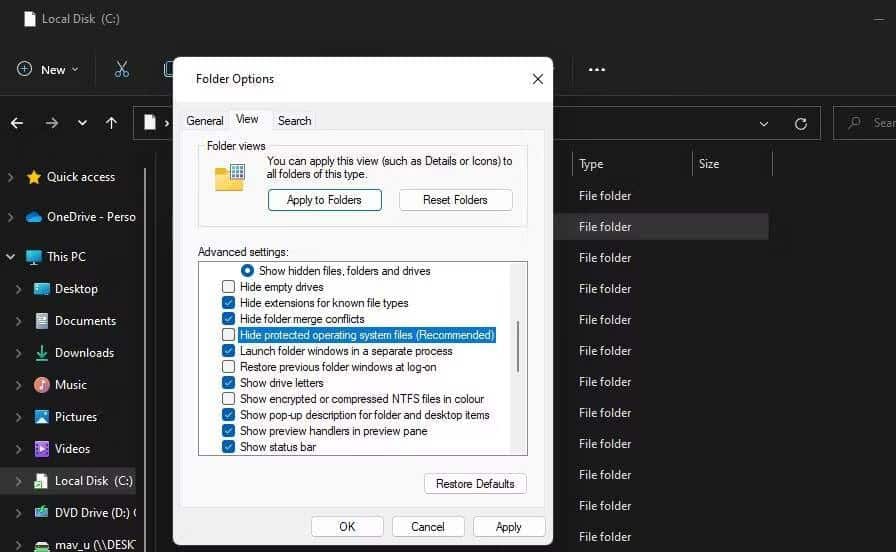
- Seleccione el botón de opción Mostrar archivos, carpetas y unidades ocultos.
- Haga clic en Aplicar para guardar la nueva configuración del Explorador de archivos.
- Seleccione la unidad que desea establecer como ubicación predeterminada para guardar aplicaciones.
- Haga clic derecho en la carpeta Información del volumen del sistema y seleccione ئصائص.
- Hacer clic Seguridad -> Avanzado para abrir la ventana de configuración de seguridad avanzada.
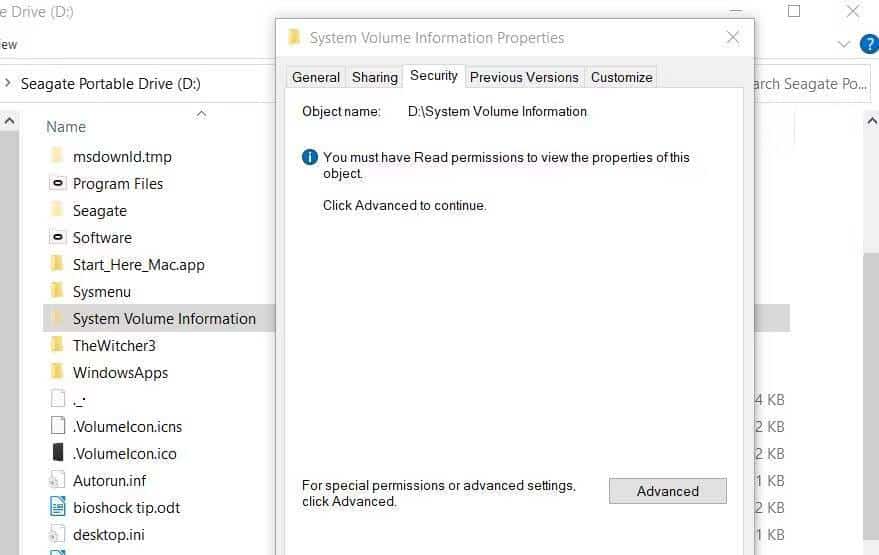
- Haga clic en el botón continuar.
- A continuación, haga clic en Agregar para mostrar la ventana de entrada de permisos.
- Hacer clic Seleccione una opción principal.
- Ingresar SISTEMA dentro del cuadro de nombre del objeto.
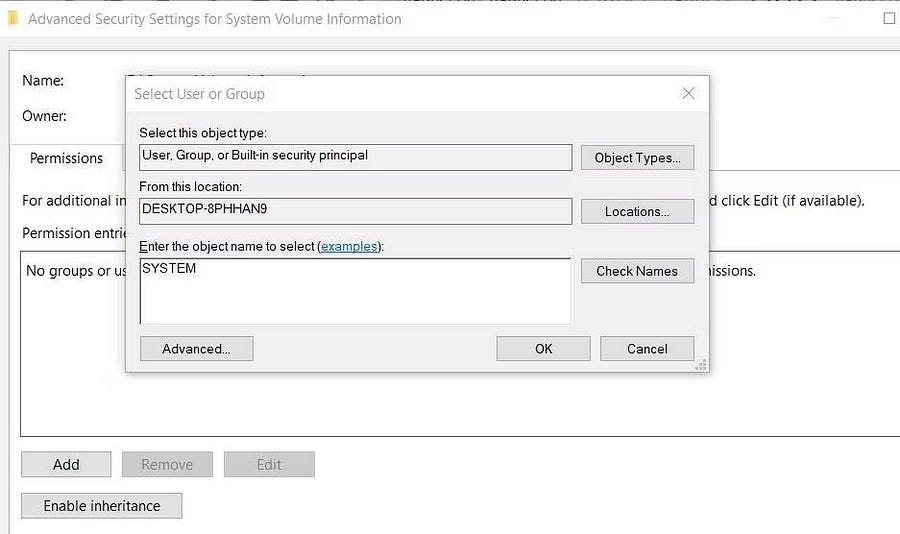
- Haga clic en el botón Ok.
- Seleccione Establecer permiso Control total.
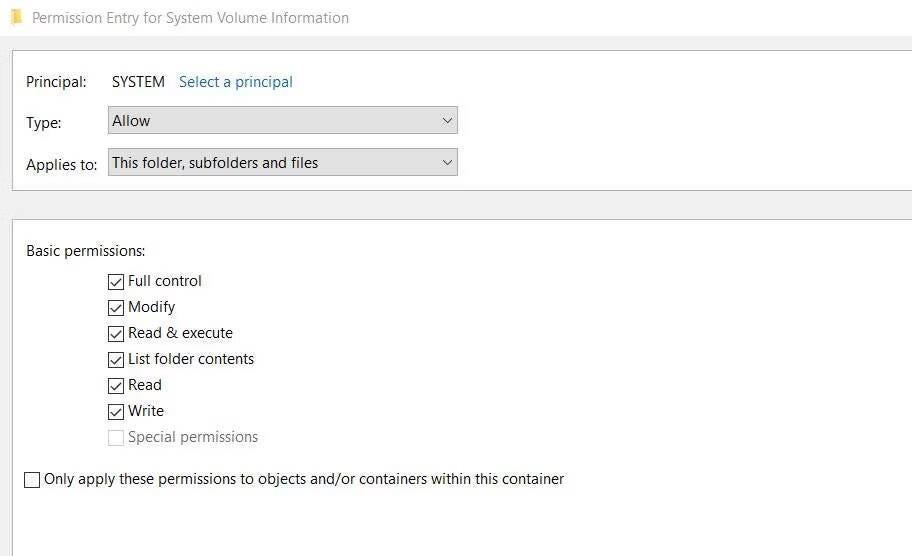
- luego seleccione Ok En las ventanas de entrada Permisos y Configuración avanzada de seguridad.
Cierre todas las ventanas abiertas restantes. Luego reinicie su computadora e intente cambiar la ubicación de guardado predeterminada. Verificar Cómo cambiar la ubicación predeterminada para guardar archivos y carpetas en Windows.
Establecer una nueva ubicación predeterminada para guardar en Windows 11/10
Muchos usuarios han podido corregir el error con el código 0x80070005 aplicando las posibles soluciones de esta guía. La carpeta WpSystem suele ser la fuente del error y la segunda solución es la forma más segura de solucionar este problema.
Sin embargo, algunos usuarios también solucionaron el problema aplicando el cuarto método menos popular. Puedes ver ahora Cómo cambiar la ubicación predeterminada de descarga de archivos en navegadores populares.








